Како снимати помоћу Разер Цортека (09.15.25)
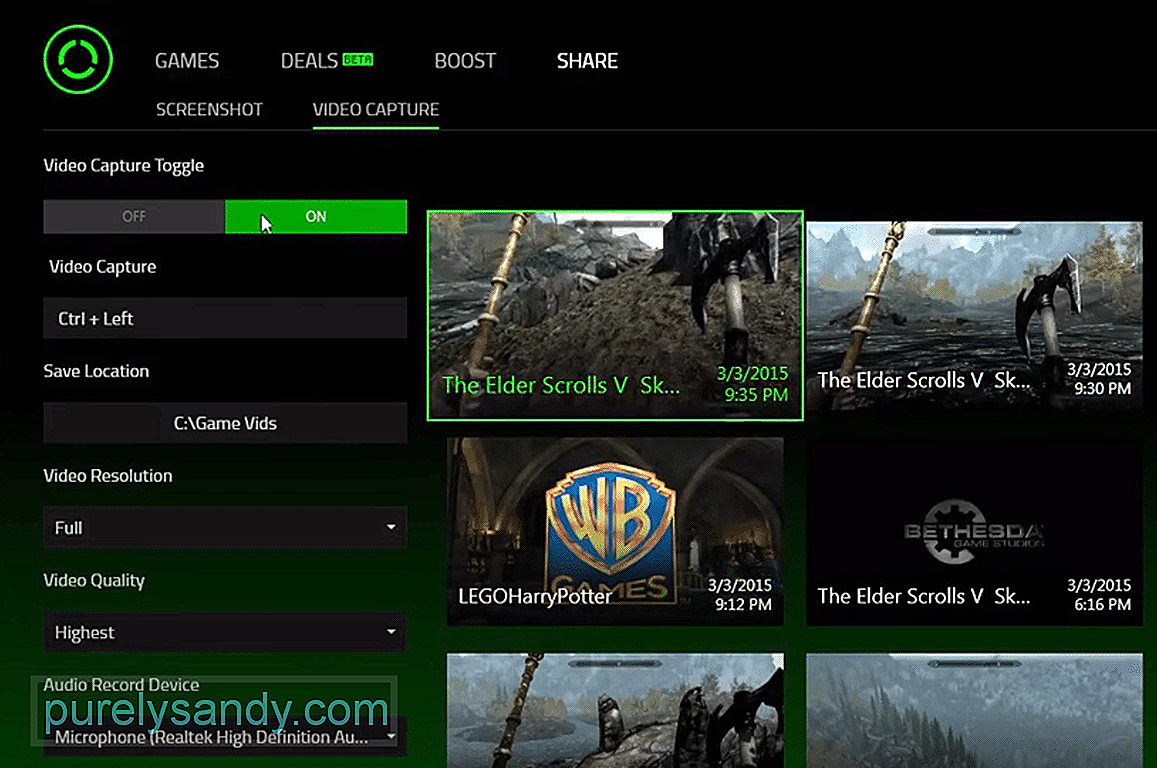 како снимати помоћу разер цортек-а <п> Разер Цортек је најпознатији по својој функцији која омогућава корисницима да добију бољи ФПС у односу на оно што обично добијају када не користе софтвер. Међутим, то не значи да је то једина корисна функција коју нуди апликација. <п> У ствари, постоји много уочљивијих који могу бити од велике користи када их играчи правилно користе. То укључује и Разер Цортек понуде, Цортек Паид то Плаи, као и многе друге функције, укључујући оне једноставније попут подешавања снимања. <п> Ако сте упознати са чињеницом да софтвер има могућност снимања, али нисте потпуно сигурни како да га користите, ево кратког водича који ће вам помоћи да научите како да снимате играње са Разер Цортек-ом. Како снимати помоћу Разер Цортек-а? <п> Почетак снимања путем Разер Цортек-а је много лакши него што већина играча може то учинити. Да бисте започели, прво што је очигледно потребно је инсталирање Разер Цортека у целости пре подешавања апликације на вашем уређају. <п> Већина корисника који ово читају вероватно су то већ учинили, па пређите на отварање софтвер и пријављивање или пријављивање са Разер налогом. Након што се ово уради, играчима ће се представити мноштво различитих карактеристика и опција кроз почетни мени Разер Цортека. <п> Идите у мени где се налазе све ваше игре, а затим потражите одређену игру коју покушавате да снимите. Наведена игра обично ће бити овде негде међу свим осталим играма које су приказане на екрану. <п> Али чак и ако није, играчи могу да користе опцију додај игру да ручно додају игру коју покушавају за снимање на листу. Важно је знати након постизања ове тачке да Разер Цортек користи слојеве за снимање снимака било које видео игре. <п> То значи да снимање помоћу софтвера неће бити могуће уколико нисте активирали прекриваче Разер Цортек и док преко подешавања саме игре такође не омогућите прекриваче. Када се омогуће сва потребна подешавања прекривања, вратите се у мени за игре софтвера и кликните на наслов који играчи намеравају да сниме играње игре. Сада одавде идите на опцију Сцреенцаст. <п> Сцреенцаст функција Разер Цортека има много различитих подешавања и карактеристика. Подесите их према сопственим жељама и сачувајте све промене које сте направили; с обзиром да сте направили било који. Сада минимизирајте софтвер и идите да играте видео игру коју намеравате да снимате. Омогућите Разер Цортек прекривач притиском на потребне интервентне тастере, који су обично цтрл и „на тастатури. <п> Једном када је прекривач омогућен, притисните интервентне тастере за снимање који би требало да буду <стронг> Цтрл + Алт + В или било шта друго ако сте ово променили. Све ово је више него довољно за започињање снимања путем Разер Цортека.
како снимати помоћу разер цортек-а <п> Разер Цортек је најпознатији по својој функцији која омогућава корисницима да добију бољи ФПС у односу на оно што обично добијају када не користе софтвер. Међутим, то не значи да је то једина корисна функција коју нуди апликација. <п> У ствари, постоји много уочљивијих који могу бити од велике користи када их играчи правилно користе. То укључује и Разер Цортек понуде, Цортек Паид то Плаи, као и многе друге функције, укључујући оне једноставније попут подешавања снимања. <п> Ако сте упознати са чињеницом да софтвер има могућност снимања, али нисте потпуно сигурни како да га користите, ево кратког водича који ће вам помоћи да научите како да снимате играње са Разер Цортек-ом. Како снимати помоћу Разер Цортек-а? <п> Почетак снимања путем Разер Цортек-а је много лакши него што већина играча може то учинити. Да бисте започели, прво што је очигледно потребно је инсталирање Разер Цортека у целости пре подешавања апликације на вашем уређају. <п> Већина корисника који ово читају вероватно су то већ учинили, па пређите на отварање софтвер и пријављивање или пријављивање са Разер налогом. Након што се ово уради, играчима ће се представити мноштво различитих карактеристика и опција кроз почетни мени Разер Цортека. <п> Идите у мени где се налазе све ваше игре, а затим потражите одређену игру коју покушавате да снимите. Наведена игра обично ће бити овде негде међу свим осталим играма које су приказане на екрану. <п> Али чак и ако није, играчи могу да користе опцију додај игру да ручно додају игру коју покушавају за снимање на листу. Важно је знати након постизања ове тачке да Разер Цортек користи слојеве за снимање снимака било које видео игре. <п> То значи да снимање помоћу софтвера неће бити могуће уколико нисте активирали прекриваче Разер Цортек и док преко подешавања саме игре такође не омогућите прекриваче. Када се омогуће сва потребна подешавања прекривања, вратите се у мени за игре софтвера и кликните на наслов који играчи намеравају да сниме играње игре. Сада одавде идите на опцију Сцреенцаст. <п> Сцреенцаст функција Разер Цортека има много различитих подешавања и карактеристика. Подесите их према сопственим жељама и сачувајте све промене које сте направили; с обзиром да сте направили било који. Сада минимизирајте софтвер и идите да играте видео игру коју намеравате да снимате. Омогућите Разер Цортек прекривач притиском на потребне интервентне тастере, који су обично цтрл и „на тастатури. <п> Једном када је прекривач омогућен, притисните интервентне тастере за снимање који би требало да буду <стронг> Цтрл + Алт + В или било шта друго ако сте ово променили. Све ово је више него довољно за започињање снимања путем Разер Цортека. 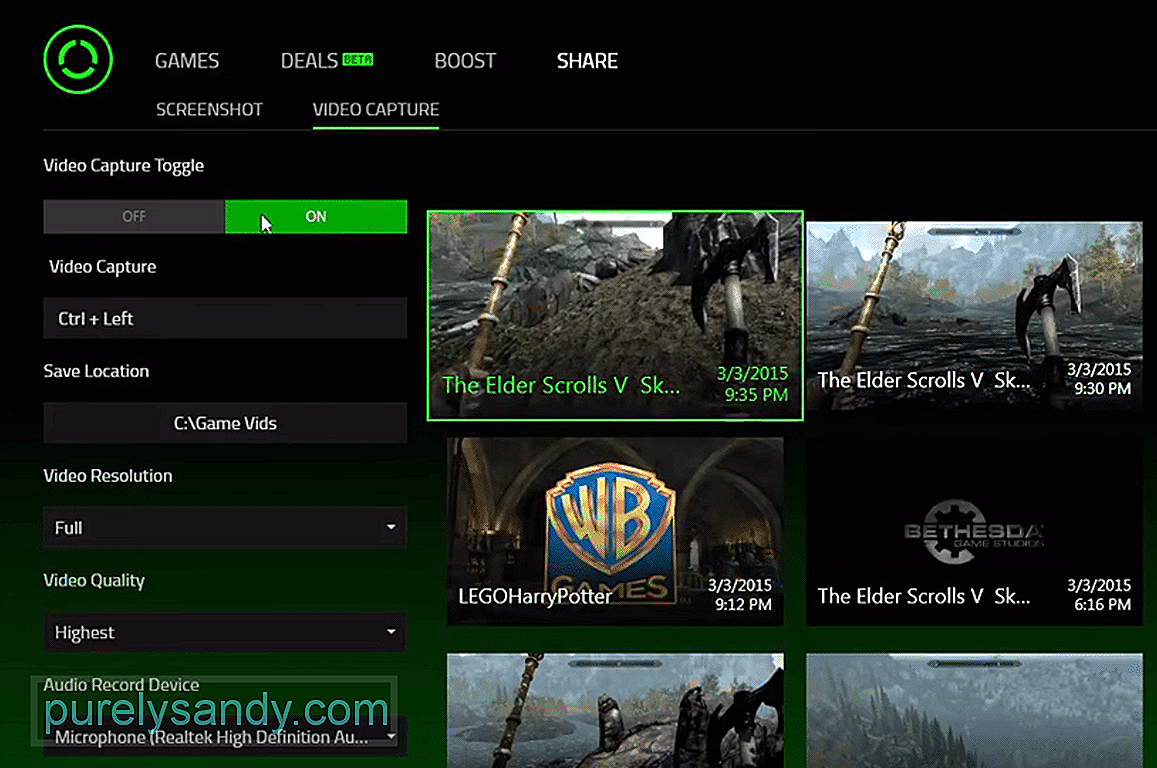
Иоутубе видео: Како снимати помоћу Разер Цортека
09, 2025

